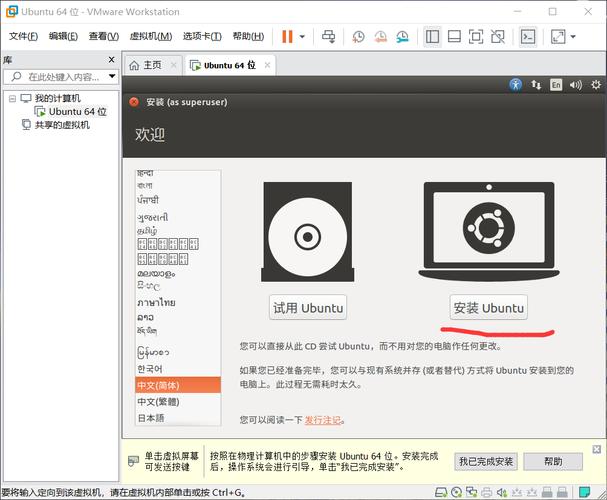在Ubuntu系统中删除已安装的软件可以通过多种方式进行,以下是几种常用的方法:
使用命令行工具
使用aptget命令
对于通过aptget命令安装的软件,可以使用以下步骤来卸载:
1、打开终端(Terminal)。
2、输入sudo aptget remove [软件包名称],其中[软件包名称]替换为你想要卸载的软件包的实际名称。
3、输入用户密码以获得执行权限。
4、确认要卸载的软件包及其依赖关系,然后按Y键继续。
5、完成后,使用sudo aptget autoremove命令来删除不再需要的依赖包。
使用apt命令
随着Ubuntu的发展,apt命令逐渐取代了aptget命令,操作方式如下:
1、打开终端。
2、输入sudo apt remove [软件包名称]。
3、输入密码并确认卸载。
4、使用sudo apt autoremove清理残留的依赖包。
使用dpkg命令
如果你知道软件包的具体.deb安装文件,也可以使用dpkg来卸载:
1、打开终端。
2、使用sudo dpkg r [软件包名称]命令进行卸载。
3、输入密码并确认操作。
使用图形界面工具
使用Ubuntu软件中心
1、打开Ubuntu软件中心。
2、在搜索栏中输入你想要卸载的软件名称。
3、在搜索结果中找到该软件,点击其条目。
4、点击“卸载”按钮并遵循提示完成卸载过程。
使用Synaptic包管理器
1、安装Synaptic包管理器(如果尚未安装)。
2、打开Synaptic。
3、搜索你想要卸载的软件包。
4、选中软件包,右键选择“完全卸载”。
5、应用更改以完成卸载。
使用脚本或自动化工具
在某些情况下,你可能需要批量卸载多个软件包,这时可以编写一个包含aptget remove或apt remove命令的脚本来自动化这一过程。
相关问答 FAQs
Q1: 如果我不小心卸载了一个重要的系统软件包怎么办?
A1: 如果你意外地卸载了一个重要的系统软件包,你可以立即重新安装它,使用aptget install或apt install命令加上软件包名称即可重新安装,如果系统出现问题,可以考虑重装整个系统。
Q2: 卸载软件后如何确保彻底清除所有相关文件?
A2: 卸载软件后,可以使用sudo aptget autoremove或sudo apt autoclean命令来删除不再需要的依赖包和缓存的文件,这样可以确保尽可能多地清除与已卸载软件相关的文件。